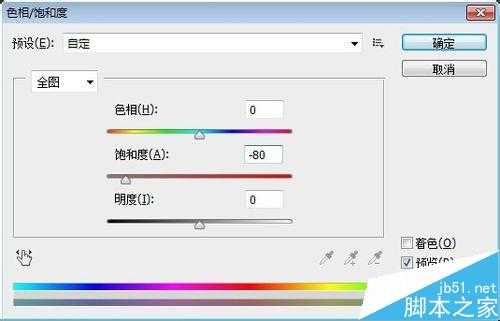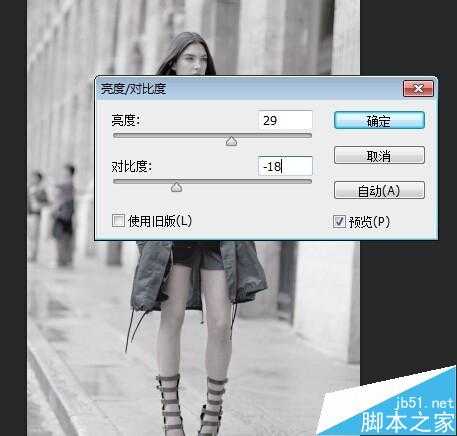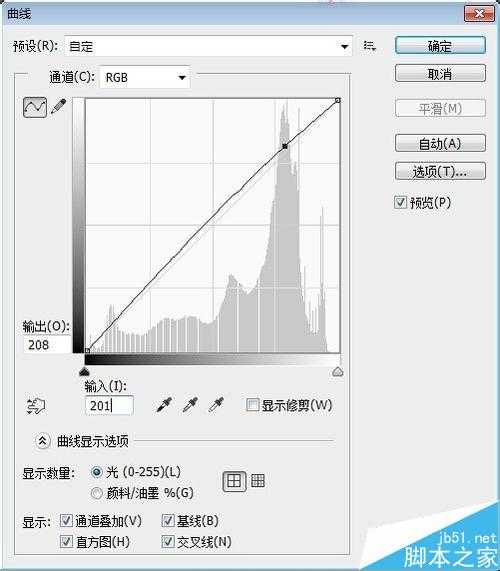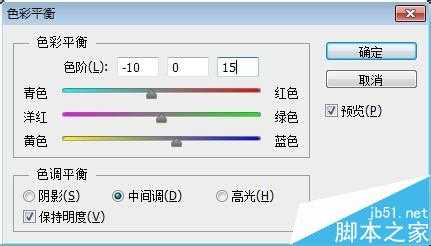今天小编就为大家PS CS6调出复古的老电影的照片效果,教程很不错,推荐到,喜欢的朋友可以跟着教程一起来学习吧!
方法/步骤
1、打开素材后复制一层得到“背景副本”按ctrl+u打开“色相/饱和度”对话框
2、执行“图像>调整>亮度/对比度”命令 参数如图
3、按ctrl+m打开“曲线”调整
4、执行“图像>调整>色彩平衡”(快捷键ctrl+B)命令,参数如图:
5、执行“滤镜>滤镜库>纹理>颗粒”命令,参数如图:
6、再次复制背景层得到“背景副本2”拖至最顶层,将透明度降低至35%左右
7、ctrl+u将明度降低,就完成了
以上就是PS CS6调出复古的老电影的照片效果方法介绍,大家学会了吗?希望能对大家有所帮助!
标签:
PS,老电影,照片
免责声明:本站文章均来自网站采集或用户投稿,网站不提供任何软件下载或自行开发的软件!
如有用户或公司发现本站内容信息存在侵权行为,请邮件告知! 858582#qq.com
桃源资源网 Design By www.nqtax.com
暂无“PS CS6调出复古的老电影的照片效果”评论...
稳了!魔兽国服回归的3条重磅消息!官宣时间再确认!
昨天有一位朋友在大神群里分享,自己亚服账号被封号之后居然弹出了国服的封号信息对话框。
这里面让他访问的是一个国服的战网网址,com.cn和后面的zh都非常明白地表明这就是国服战网。
而他在复制这个网址并且进行登录之后,确实是网易的网址,也就是我们熟悉的停服之后国服发布的暴雪游戏产品运营到期开放退款的说明。这是一件比较奇怪的事情,因为以前都没有出现这样的情况,现在突然提示跳转到国服战网的网址,是不是说明了简体中文客户端已经开始进行更新了呢?